Jak zainstalować Google Analytics w WordPressie (krok po kroku)
Opublikowany: 2019-02-28Google Analytics to ważne narzędzie dla każdego właściciela witryny. Niezależnie od tego, czy prowadzisz sklep eCommerce, jesteś właścicielem małej firmy, czy blogerem w niepełnym wymiarze godzin, musisz wiedzieć, jaki ruch uzyskujesz na swojej stronie i w jaki sposób użytkownicy wchodzą w interakcję z Twoją witryną .
Ale dla początkujących, którzy mogą być trochę zagubieni, jeśli chodzi o techniczną stronę tworzenia strony internetowej, nie martw się! Przeprowadzimy Cię krok po kroku przez proces instalacji Google Analytics w witrynie WordPress, abyś mógł dowiedzieć się wszystkiego o odwiedzających Twoją witrynę.
Co to jest Google Analytics?
Zanim zaczniemy pracę z przewodnikiem krok po kroku, najpierw omówimy podstawy Google Analytics. Google Analytics to bezpłatne narzędzie do analityki internetowej oferowane przez Google, które pomaga analizować ruch w witrynie. Zasadniczo dzięki Google Analytics możesz zobaczyć, ilu odwiedzających odwiedza Twoja witryna, skąd pochodzi ruch, jak długo pozostają w Twojej witrynie, jakie strony odwiedzają najczęściej i nie tylko.
Google Analytics działa poprzez dodanie fragmentu kodu śledzenia do Twojej witryny, który otrzymasz po zarejestrowaniu konta. Kod śledzenia jest dodawany do każdej strony Twojej witryny i jest niewidoczny dla użytkowników. Za każdym razem, gdy ktoś odwiedza Twoją witrynę, kod śledzenia rozpoznaje tę osobę, rejestruje jej aktywność w witrynie i zgłasza ją z powrotem.
Nie tylko śledzi i raportuje podstawowe zaangażowanie w witrynie, takie jak liczba odwiedzających i najpopularniejsze strony, ale także oferuje szereg innych zaawansowanych pomiarów śledzenia, takich jak śledzenie reklam, śledzenie formularzy online, śledzenie zdarzeń , ulepszone śledzenie e-commerce i wiele innych.
Dlaczego Twoja witryna potrzebuje Google Analytics
Teraz, gdy już wiesz, czym jest Google Analytics, nadal możesz się zastanawiać, dlaczego w ogóle go potrzebujesz. Cóż, śledzenie ruchu w witrynie za pomocą Google Analytics zapewnia szereg korzyści, które mogą zwiększyć ruch w witrynie, zwiększyć zaangażowanie i zwiększyć sprzedaż, w tym:
- Lepszy wgląd w odbiorców – dzięki Google Analytics możesz naprawdę lepiej poznać swoich odbiorców. Google Analytics może poinformować Cię, w jaki sposób odwiedzający odkryli Twoją witrynę, czy to za pośrednictwem mediów społecznościowych, czy bezpłatnych wyników wyszukiwania, w jaki sposób użytkownicy przeglądają Twoją witrynę na komputerze, telefonie komórkowym lub tablecie, a nawet dane demograficzne, takie jak lokalizacja geograficzna i zainteresowania. Możesz wykorzystać te informacje, aby zrozumieć, na czym skoncentrować swoje działania marketingowe i tworzyć bardziej spersonalizowane wiadomości e-mail marketingowe , z którymi Twoi odbiorcy będą się lepiej łączyć.
- Zrozum interakcję – korzystając z Google Analytics możesz również odkryć, jak zwiększyć skuteczność swojej witryny. Możesz zobaczyć, które strony i treści są najbardziej popularne wśród Twoich odbiorców, a które najmniej popularne. Następnie możesz wykorzystać te informacje, aby wymyślić nowe pomysły na zwiększenie zaangażowania w swojej witrynie i możesz określić, które treści najlepiej przekonwertują odwiedzających na klientów i zacząć robić więcej tego samego.
Teraz, gdy już wiesz, dlaczego korzystanie z Google Analytics jest tak korzystne, przejdźmy do szczegółowego przewodnika, jak zainstalować Google Analytics w WordPressie.
Zarejestruj się w Google Analytics
Zanim zainstalujesz Google Analytics w swojej witrynie, musisz zarejestrować się w usłudze. Jak już wcześniej wspomnieliśmy, Google Analytics jest bezpłatne, więc przejdź do Google Analytics i kliknij przycisk Rozpocznij za darmo .
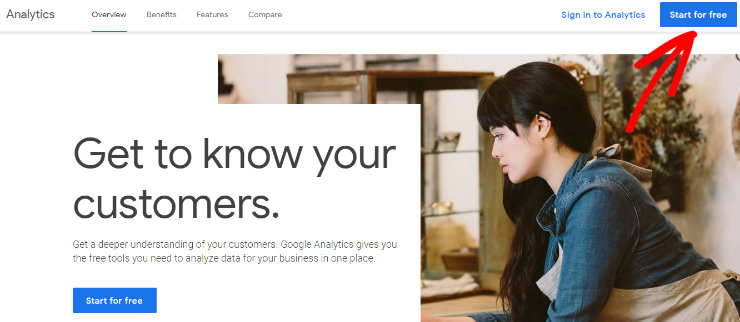
Po kliknięciu przycisku zostaniesz poproszony o zalogowanie się na konto Google/Gmail lub utworzenie nowego.

Po zalogowaniu się na konto Google możesz teraz zarejestrować się w Google Analytics. Kliknij przycisk Zarejestruj się po prawej stronie, aby rozpocząć.
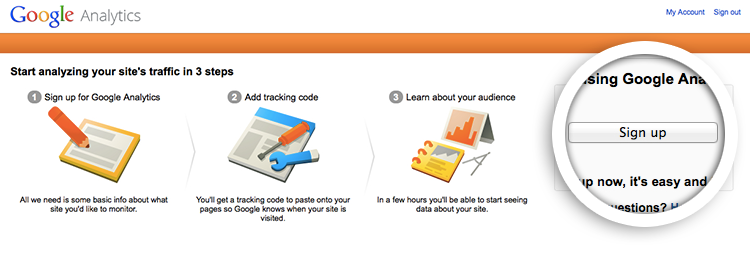
Skonfiguruj Google Analytics
Następnie będziesz mieć wybór, czy chcesz śledzić witrynę internetową, czy aplikację mobilną. Jeśli chcesz śledzić ruch w witrynie, kliknij opcję Witryna .

Po wybraniu opcji Witryna wypełnij wszystkie informacje w podanych polach, w tym nazwę witryny i adres URL, branżę, strefę czasową itp.
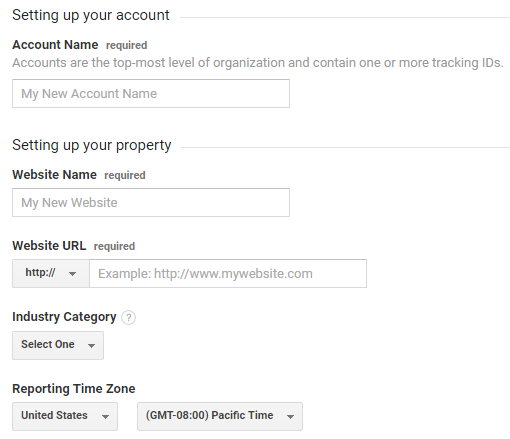
Po wypełnieniu wszystkich wymaganych pól przewiń w dół i dostosuj ustawienia udostępniania danych, Google zaleca włączenie wszystkich ustawień. U dołu tego ekranu znajduje się przycisk o nazwie Pobierz identyfikator śledzenia , kliknij go, aby przejść do ostatniego kroku.


Następnie pojawi się kolejne okno z prośbą o przejrzenie i zaakceptowanie warunków korzystania z usługi. Po zakończeniu przeglądania warunków kliknij Akceptuję .

Otóż to! Teraz masz konto Google Analytics.
Wybierz metodę instalacji Google Analytics
Następnym krokiem jest zainstalowanie Google Analytics w witrynie WordPress, aby mógł rozpocząć śledzenie aktywności w Twojej witrynie. Teraz Google Analytics poda Ci identyfikator śledzenia w postaci kawałka kodu, który możesz dodać do swojej witryny WordPress, ale nie jest to zalecana przez nas metoda.
Kiedy kopiujesz i wklejasz swój kod śledzenia w nagłówku i stopce lub w motywie swojej witryny WordPress, nie możesz śledzić swojej aktywności z pulpitu WordPress; za każdym razem będziesz musiał logować się do Google Analytics, co jest naprawdę niewygodne. Dlatego zalecamy korzystanie z MonsterInsights .
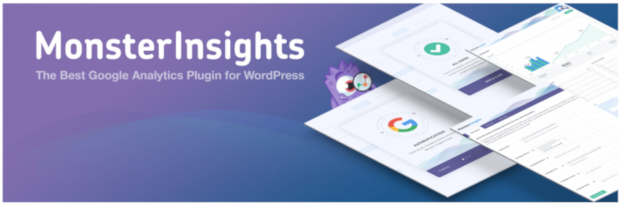
MonsterInsights to najlepsza wtyczka Google Analytics do WordPressa i jest bardzo łatwa w instalacji. Dzięki MonsterInsights możesz przeglądać raporty analityczne bezpośrednio z pulpitu WordPress.
Dodatkowo, jeśli chcesz uzyskać dostęp do potężniejszych funkcji śledzenia, o których wspominaliśmy wcześniej, takich jak śledzenie reklam i śledzenie formularzy online, musisz ręcznie dostosować kod dla każdego wystąpienia. Co jest naprawdę trudnym zadaniem dla początkujących, a także czasochłonne. Ale dzięki MonsterInsights możesz włączyć ulepszone funkcje śledzenia za pomocą zaledwie kilku kliknięć, nigdy nie będziesz musiał dotykać wiersza kodu.
Użyjmy więc MonsterInsights, aby skonfigurować Google Analytics w Twojej witrynie WordPress. Ale nie martw się, pokażemy Ci również alternatywę instalacji Google Analytics w Twojej witrynie przez skopiowanie i wklejenie kodu śledzenia.
Zainstaluj Google Analytics w swojej witrynie WordPress z MonsterInsights (zalecana metoda)
MonsterInsights oferuje szereg różnych planów w zależności od Twoich potrzeb. Zarejestruj się w MonsterInsights , wybierz odpowiedni dla siebie plan i pobierz wtyczkę. Jeśli dopiero zaczynasz, a Twój budżet jest napięty, możesz również zacząć korzystać z MonsterInsights za darmo dzięki wtyczce MonsterInsights Lite. Aby to zrobić, przejdź do Wtyczki po prawej stronie pulpitu WordPress, a następnie do Dodaj nowy . Wyszukaj MonsterInsights na pasku wyszukiwania, a gdy pojawi się wtyczka, kliknij Zainstaluj teraz , a następnie Aktywuj .
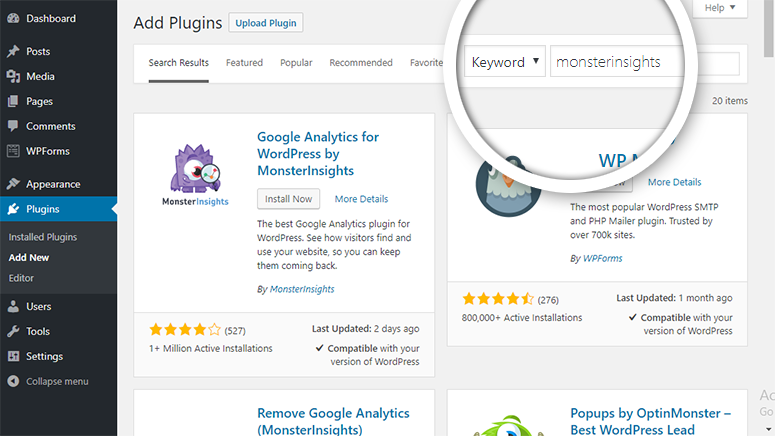
Po pobraniu i aktywacji wtyczki kliknij Informacje , a następnie Ustawienia , aby uwierzytelnić Google Analytics w swojej witrynie, klikając przycisk Uwierzytelnij przy użyciu konta Google .
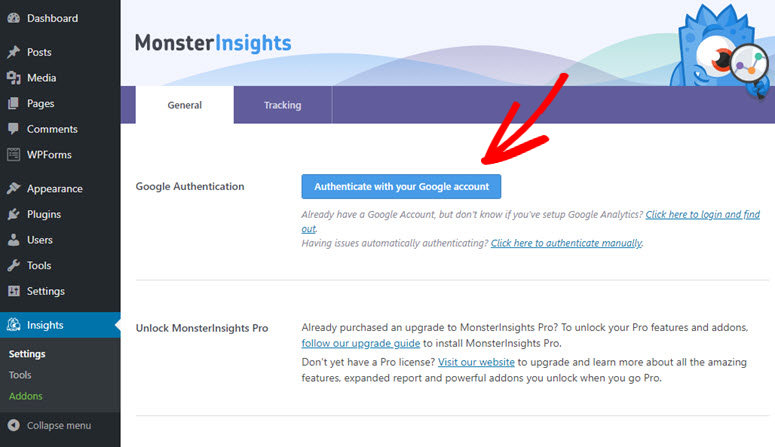
Zostaniesz ponownie poproszony o wybranie/zalogowanie się na swoje konto Google. Po wybraniu konta Google pojawi się okno z prośbą o pozwolenie MonsterInsights na zarządzanie Twoim kontem. Kliknij Akceptuj.
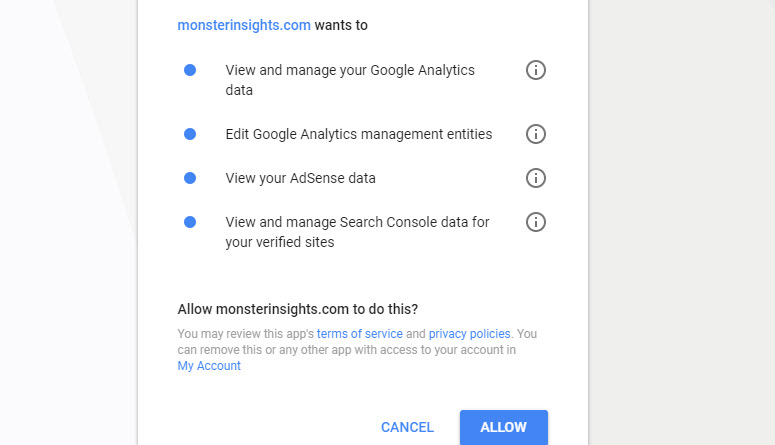
Na koniec wszystko, co musisz zrobić, to wybrać swoją witrynę i kliknąć Pełne uwierzytelnianie.
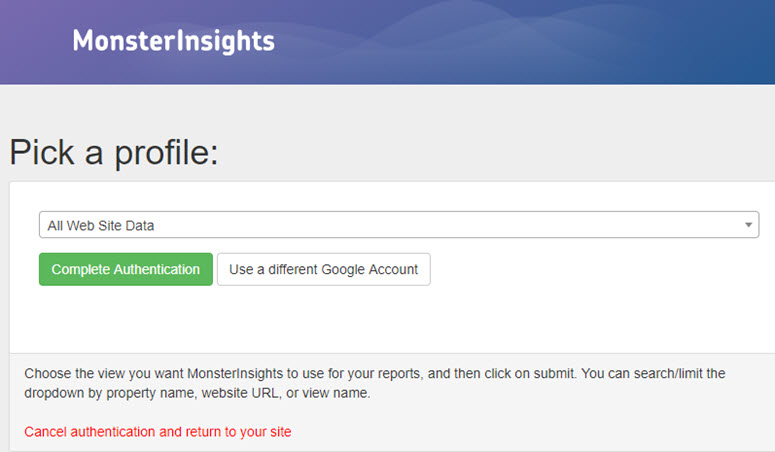
Voila! Teraz możesz łatwo przeglądać raporty dotyczące ruchu w witrynie i analizy bezpośrednio z pulpitu WordPress, klikając Informacje , a następnie Raporty . Wszystkie raporty wyglądają świetnie i są bardzo łatwe do zrozumienia.
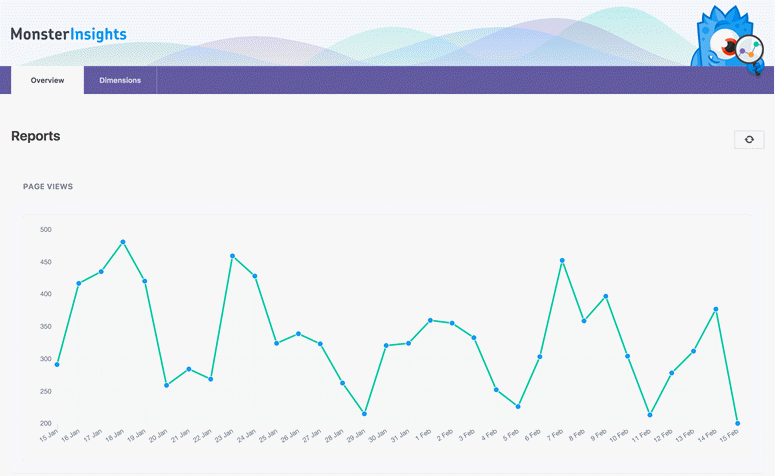
Zacznij śledzić odwiedzających swoją witrynę już teraz
Dzięki Google Analytics i MonsterInsights będziesz w stanie łatwo monitorować ruch w witrynie 24/7. Dzięki dokładnym i łatwym do zrozumienia raportom Twoje analizy nie będą już dla Ciebie tajemnicą; możesz wykorzystać zebrane informacje, aby poprawić swoją witrynę i wrażenia użytkownika, ulepszyć swoje strategie marketingowe i zwiększyć sprzedaż.

